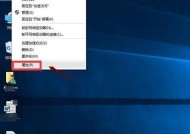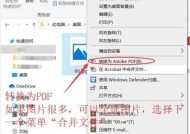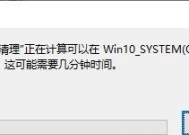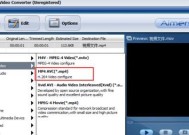内存条拆卸方法详解(一步步教你如何正确拆卸内存条)
- 电子常识
- 2023-11-14
- 61
- 更新:2023-11-07 09:34:44
内存条是计算机中重要的硬件组成部分,而拆卸内存条则是维护计算机性能、更换或升级内存的基础。本文将详细介绍内存条的拆卸方法,以帮助读者正确操作并了解内存条的结构与安装。

准备工作——确保安全与顺利
-确定电脑已关机且断开电源,确保操作的安全性;
-推开电脑机箱,保证可以顺利进入内部空间。

查找内存条的位置——有哪些地方能找到它?
-检查主板上的内存插槽,通常位于主板上部;
-查看内存插槽附近是否有其他硬件挡住拆卸;
-根据主板型号,查找内存插槽的具体位置。

了解内存条结构——插槽与内存条的关系
-理解内存条插槽和内存条之间的接触方式;
-了解内存条插槽的类型和插入方式;
-确定需要拆卸的内存条型号和规格。
拆卸前的注意事项——如何避免电击和静电损伤
-确保自己处于干燥环境,避免静电产生;
-佩戴防静电手环或触摸金属表面以放电;
-尽量避免直接接触内存金手指部分。
拆卸内存条的步骤——一个个动作来完成
-轻轻扣下内存条两侧的卡口,松开内存条;
-慢慢抬起内存条,使其脱离插槽;
-将已拆卸的内存条放置在干燥、防静电的表面。
清洁内存插槽——提高下一次安装的成功率
-使用气罐或软刷清除内存插槽上的灰尘;
-注意不要碰触插槽金属接点;
-确保内存插槽干燥、无异物。
选择合适的内存条——如何更换或升级内存
-根据自己的需求,选择合适型号和规格的内存条;
-查看主板手册,确定支持的最大内存容量;
-购买合适的内存条进行更换或升级。
安装新内存条的方法——重新插入内存条
-按照内存插槽的类型和插入方式,正确插入内存条;
-确保内存条与插槽完全贴合,并轻轻按下;
-通过主板手册或BIOS设置,确认新内存的识别情况。
重新组装电脑——恢复正常使用状态
-关闭电脑机箱,确保内存条固定在正确位置;
-连接电源线,启动电脑;
-检查电脑是否正常启动并识别新的内存条。
常见问题与解决——如何排除故障
-如果电脑无法正常启动,检查内存插槽和内存条的接触是否良好;
-如果电脑出现异常运行或频繁死机,可能是内存条安装不稳定;
-如遇到无法解决的问题,建议寻求专业人士帮助。
注意事项与小贴士——避免操作错误
-在拆卸或安装内存条时,不要用力过猛,以免造成损坏;
-不同型号的内存条不要混合使用,以免出现不兼容问题;
-拆卸内存条时要避免触摸金属接点,防止静电损伤。
内存条的保养与清洁——延长使用寿命的关键
-定期清洁内存条表面的灰尘;
-避免过度插拔内存条,以免导致接触不良;
-定期检查内存条是否有损坏或老化情况。
内存条的性能测试——确保正常运行和稳定性
-使用专业软件进行内存测试,检测内存条的工作状态;
-如发现错误或故障,可能需要更换或修复内存条。
内存条的升级与扩容——让计算机更强大
-根据自身需求和主板支持情况,选择适合的内存升级方案;
-按照安装方法,正确更换或添加内存条;
-升级或扩容后,确保计算机正常识别并运行新内存。
通过本文的详细介绍,相信读者已经掌握了正确拆卸内存条的方法。在进行拆卸操作时,一定要注意操作的安全性和防静电措施,以免对计算机和自身造成损害。在拆卸和安装过程中,细心、耐心、准确是非常重要的。希望本文对读者在维护和升级计算机时有所帮助。